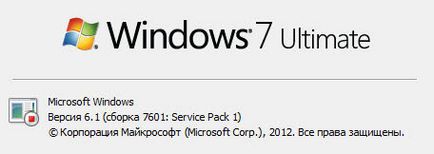
Cu acest articol vom continua să se familiarizeze cu „chips-uri“ ale sistemului de operare Windows 7. După cum vă amintiți, ultima dată în rolul de „chips-uri“ au fost cusute în opțiunea Note OS, sau autocolante pe ferestrele de pe desktop 7. Și atunci ce am de gând să-i spun , probabil, doar administratorii de sistem știu, iar acum și tu.
Înregistrați acțiunea de pe ecranul monitorului
Iar cei care au nevoie de sfaturi, pentru a identifica eșecurile computerului sau pentru a explica acțiunile incomprehensibile care apar cu "fierul" său favorit erau doar acolo. Acest utilitar este conceput pentru astfel de ocazii, pentru că înregistrează tot ce se întâmplă pe ecran, sub formă de fotografii, sau așa-numitele capturi de ecran. Procedând astfel, înregistrează automat acțiunile pe care le-ați efectuat pe computer, ca explicații asupra fotografiei.
După cum înțelegeți, această înregistrare de acțiune. Puteți face acest lucru pentru a nu uita succesiunea anumitor pași pe care îi faceți atunci când stabiliți programe sau lucrați cu ei.
Pentru asta. astfel încât să putem profita de această oportunitate de-a lungul căii: START-> GĂSIRE PROGRAME ȘI FILME-> PSR.EXE-> ENTER.
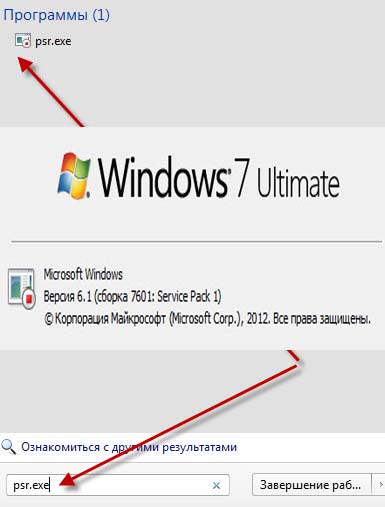
Vă sfătuiesc imediat să îndreptați cursorul către fișierul psr.exe de instalare și făcând clic pe PCM (butonul din dreapta al mouse-ului)
TRIMITEȚI LA MASA DE LUCRU ȘI CREAȚI O ETICHETĂ. Deci, această opțiune Windows 7, va fi întotdeauna la îndemână.
După ce ați deschis și ați activat utilitarul, veți obține această imagine.
Programul este controlat de aproape două butoane: START RECORD și STOP RECORD. Apoi, fișierul ca arhivă ZIP va fi salvat pe computer. Puteți să o deschideți dacă nu ați uitat să instalați utilitarul pentru arhivarea și decomprimarea dosarelor și fișierelor în computer.
Apropo, dacă ai uitat să îți completezi cunoștințele despre copia de rezervă a ferestrelor sistemului de operare 7, poți să o faci chiar acum făcând clic pe link.
Postituri pentru ferestre pe desktop
Articole similare
Trimiteți-le prietenilor: